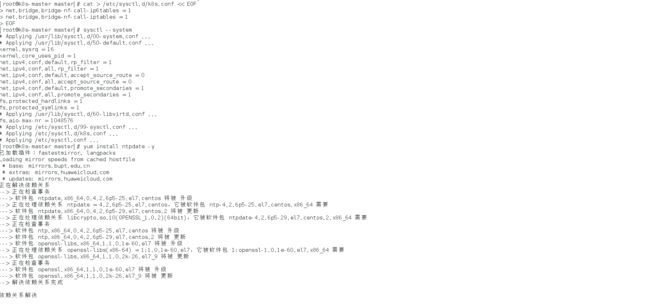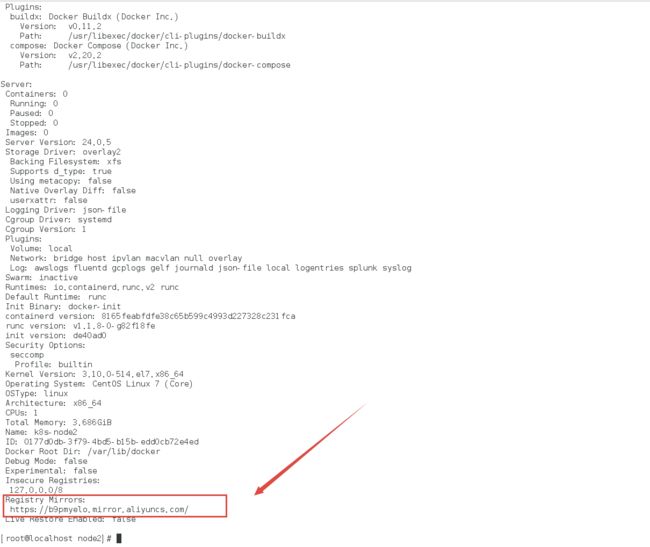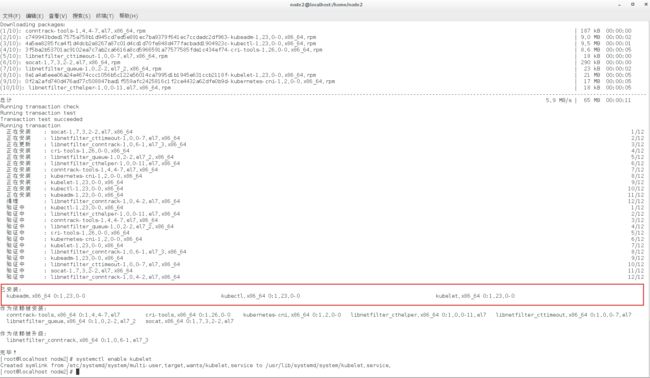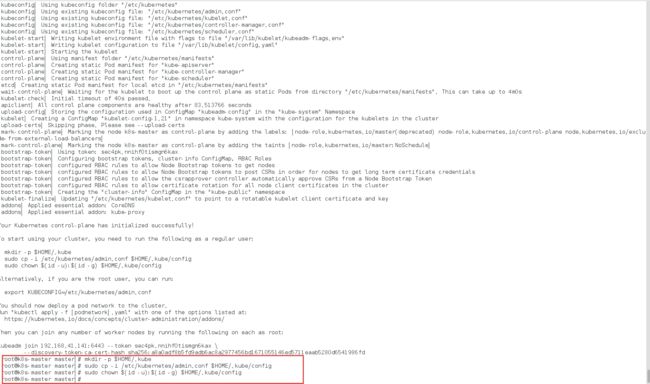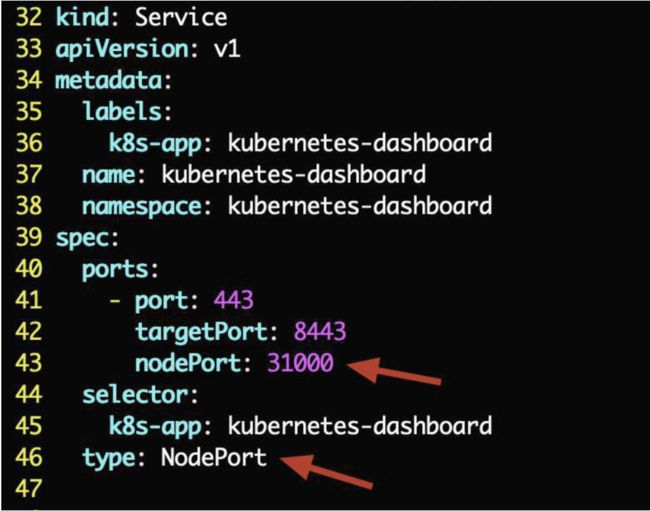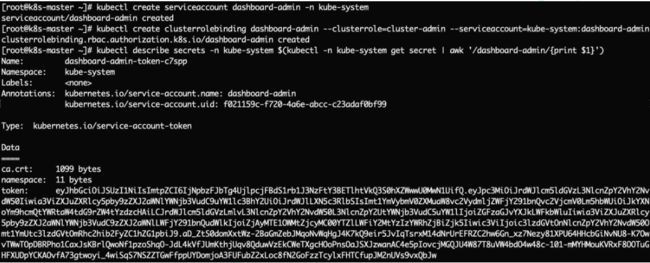云安全攻防(十二)之 手动搭建 K8S 环境搭建
手动搭建 K8S 环境搭建
首先前期我们准备好三台 Centos7 机器,配置如下:
| 主机名 | IP | 系统版本 |
|---|---|---|
| k8s-master | 192.168.41.141 | Centos7 |
| k8s-node1 | 192.168.41.142 | Centos7 |
| k8s-node2 | 192.168.41.143 | Centos7 |
前期准备
首先在三台机器上都执行如下的命令
# 关闭防火墙
systemctl stop firewalld
systemctl disable firewalld
# 永久关闭 selinux
sed -i 's/enforcing/disabled/' /etc/selinux/config
# 永久关闭 swap
sed -ri 's/.*swap.*/#&/' /etc/fstab
# 修改/etc/hosts
vim /etc/hosts
192.168.41.141 k8s-master
192.168.41.142 k8s-node1
192.168.41.143 k8s-node2
# 将桥接的IPv4流量传递到iptables的链
cat > /etc/sysctl.d/k8s.conf << EOF
net.bridge.bridge-nf-call-ip6tables = 1
net.bridge.bridge-nf-call-iptables = 1
EOF
# 生效
sysctl --system
# 时间同步
yum install ntpdate -y
ntpdate time.windows.com
然后在三台机器上都配置阿里云的 K8s 源,执行如下的命令
cat > /etc/yum.repos.d/kubernetes.repo << EOF
[kubernetes]
name=Kubernetes
baseurl=https://mirrors.aliyun.com/kubernetes/yum/repos/kubernetes-el7-x86_64
enabled=1
gpgcheck=0
repo_gpgcheck=0
gpgkey=https://mirrors.aliyun.com/kubernetes/yum/doc/yum-key.gpg https://mirrors.aliyun.com/kubernetes/yum/doc/rpm-package-key.gpg
EOF
然后在三台机器上均安装 docker、kubeadm、kubelet、kubectl
安装 docker,在三台机器上均执行如下的命令一键安装
curl -s https://get.docker.com/ | sh
如下所示安装完成:
配置docker镜像下载加速器,执行如下的命令:
vim /etc/docker/daemon.json
{
"registry-mirrors": ["https://b9pmyelo.mirror.aliyuncs.com"],
"exec-opts": ["native.cgroupdriver=systemd"]
}
#查看docker信息,进行确认
systemctl restart docker
docker info
出现如下信息则显示配置完成
接着执行如下命令安装 kubelet、kubeadm 和 kubectl
#安装 kubelet、kubeadm 和 kubectl
yum install -y kubelet-1.21.0 kubeadm-1.21.0 kubectl-1.21.0
#设置 kubelet 开机自启
systemctl enable kubelet
部署 K8S-master
在 master 节点执行如下命令初始化 master
kubeadm init --apiserver-advertise-address=192.168.41.141 --image-repository registry.aliyuncs.com/google_containers --kubernetes-version v1.21.0 --service-cidr=10.96.0.0/12 --pod-network-cidr=10.244.0.0/16 --ignore-preflight-errors=all
--apiserver-advertise-address 集群通告地址
--image-repository 由于默认拉取镜像地址k8s.gcr.io国内无法访问,这里指定阿里云镜像仓库地址
--kubernetes-version K8s版本,与上面安装的一致
--service-cidr 集群内部虚拟网络,Pod统一访问入口
--pod-network-cidr Pod网络,与下面部署的CNI网络组件yaml中保持一致
或者使用配置文件引导:
vi kubeadm.conf
apiVersion: kubeadm.k8s.io/v1beta2
kind: ClusterConfiguration
kubernetesVersion: v1.21.0
imageRepository: registry.aliyuncs.com/google_containers
networking:
podSubnet: 10.244.0.0/16
serviceSubnet: 10.96.0.0/12
然后执行以下的命令初始化
kubeadm init --config kubeadm.conf --ignore-preflight-errors=all
初始化完成后,最后会输出一个 join命令,先记住,下面用
然后拷贝kubectl使用的连接k8s认证文件到默认路径:
mkdir -p $HOME/.kube
sudo cp -i /etc/kubernetes/admin.conf $HOME/.kube/config
sudo chown $(id -u):$(id -g) $HOME/.kube/config
部署 K8S-node
在两个 node 节点(192.168.41.142/143)执行如下命令即可加入 K8S 集群
kubeadm join 192.168.41.141:6443 --token sec4pk.nnihf0tismgn6kax --discovery-token-ca-cert-hash sha256:a8a0adf8b5fd9adb6ac8a2977456bd1671055146ed5711eaab5280d6541986fd
默认token有效期为24小时,当过期之后,该token就不可用了。这时就需要重新创建token,可以直接使用命令快捷生成:
kubeadm token create --print-join-command
部署容器网络(CNI)
部署网络 Calico 是一个纯三层的数据中心网络方案,是目前 Kubernetes 主流的网络方案,执行以下的命令下载YAML:
wget https://docs.projectcalico.org/v3.19/manifests/calico.yaml --no-check-certificate
下载完后还需要修改里面定义 Pod 网络(CALICO_IPV4POOL_CIDR),与之前
kubeadm init 的 --pod-network-cidr 指定的一样
vim calico.yaml
默认 calico.yaml 中所使用的镜像都来源于 docker.io 国外镜像源,这里我们可以删除 docker.io 前缀以使镜像从国内镜像加速站点下载
cat calico.yaml |grep 'image:'
sed -i 's#docker.io/##g' calico.yaml
修改完后文件后,部署:
#部署
kubectl apply -f calico.yaml
#查看状态,执行完上一条命令需要等一会才全部 running
kubectl get pods -n kube-system
等Calico Pod都Running,节点也会准备就绪
部署 Dashboard
Dashboard 是官方提供的一个 Web UI,可用于基本管理 K8s 资源,执行如下命令下载 yaml 文件。默认 Dashboard 只能集群内部访问,修改 Service 为NodePort 类型,暴露到外部:
wget https://github.com/kubernetes/dashboard/releases/tag/v2.4.0/aio/deploy/recommended.yaml
修改如下,nodePort 的端口范围为 30000-32767,这里设置为 31000,并且添加 type:NodePort
vim recommended.yaml
执行如下命令应用
kubectl apply -f recommended.yaml
在 master 节点创建 service account 并绑定默认 cluster-admin 管理员集群角色,执行如下的命令
# 创建用户
kubectl create serviceaccount dashboard-admin -n kube-system
# 用户授权
kubectl create clusterrolebinding dashboard-admin --clusterrole=cluster-admin -
-serviceaccount=kube-system:dashboard-admin
# 获取用户 Token
kubectl describe secrets -n kube-system $(kubectl -n kube-system get secret |
awk '/dashboard-admin/{print $1}')
然后我们获得如下的token,然后使用输出的 token 登录 Dashboard 就好了
eyJhbGciOiJSUzI1NiIsImtpZCI6IjNpbzFJbTg4UjlpcjFBdS1rb1J3NzFtY3BETlhtVkQ3S0hXZWwwU0MwN1UifQ.eyJpc3MiOiJrdWJlcm5ldGVzL3NlcnZpY2VhY2NvdW50Iiwia3ViZXJuZXRlcy5pby9zZXJ2aWNlYWNjb3VudC9uYW1lc3BhY2UiOiJrdWJlLXN5c3RlbSIsImt1YmVybmV0ZXMuaW8vc2VydmljZWFjY291bnQvc2VjcmV0Lm5hbWUiOiJkYXNoYm9hcmQtYWRtaW4tdG9rZW4tYzdzcHAiLCJrdWJlcm5ldGVzLmlvL3NlcnZpY2VhY2NvdW50L3NlcnZpY2UtYWNjb3VudC5uYW1lIjoiZGFzaGJvYXJkLWFkbWluIiwia3ViZXJuZXRlcy5pby9zZXJ2aWNlYWNjb3VudC9zZXJ2aWNlLWFjY291bnQudWlkIjoiZjAyMTE1OWMtZjcyMC00YTZlLWFiY2MtYzIzYWRhZjBiZjk5Iiwic3ViIjoic3lzdGVtOnNlcnZpY2VhY2NvdW50Omt1YmUtc3lzdGVtOmRhc2hib2FyZC1hZG1pbiJ9.aD_ZtS0domXxtWz-2BaGmZebJMqoNvWqHgJ4K7kQ9eir5JvIqTsrxM14dNrUrEFRZC2hw6Gn_xz7Nezy81XPU64HHcbGiNvNU8K7OwvTWwTOpDBRPho1CaxJsKBrlQwoNf1pzoShqO-JdL4kVfJUmKthjUqv8QduwVzEkCWeTXgcHOoPnsOaJSXJzwanAC4e5pIovcjMGQJU4W87T8uVW4bdO4w48c-101-mMYHMouKVRxF8OOTuGHFXUDpYCKAOvfA73gtwoyi_4wiSqS7NSZZTGwFfppUYDomjoA3FUFubZ2xLoc8fN2GoFzzTcylxFHTCfupJM2nUVs9vxQbJw
然后我们浏览器访问 URL:https://master:31000或者 https://node:31000 均可
输入获得的token,就可以完成登陆了